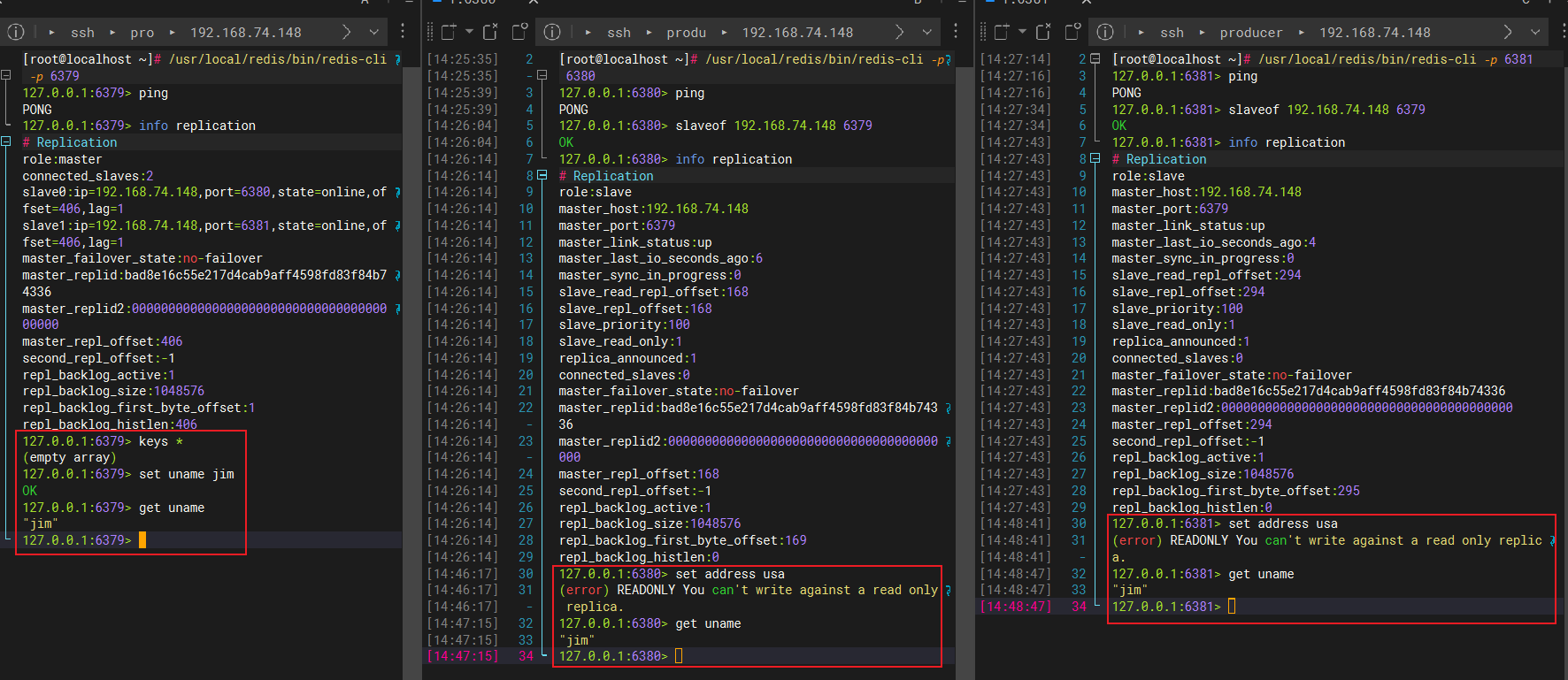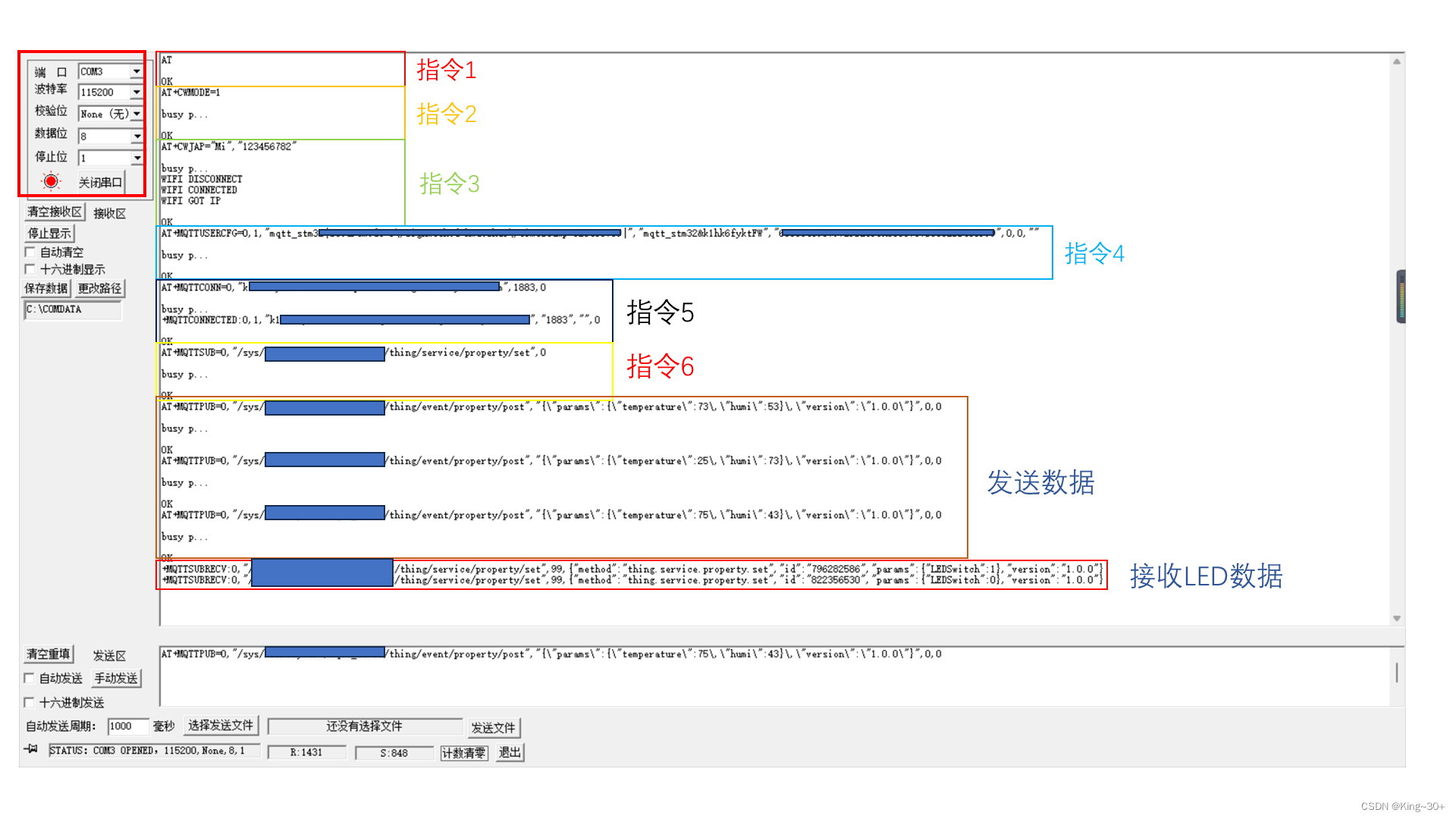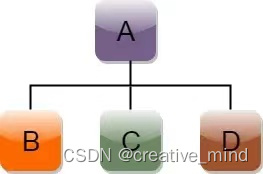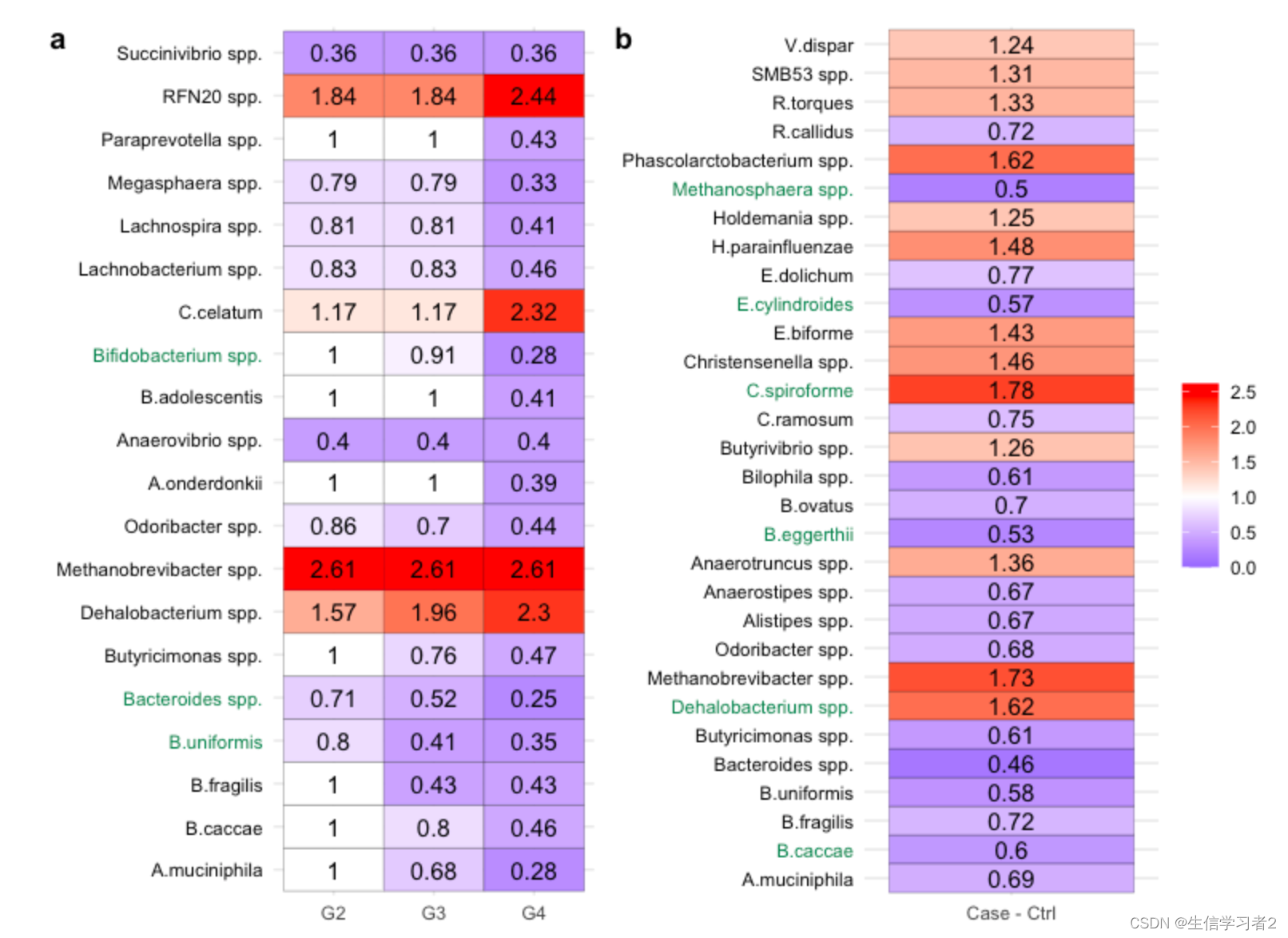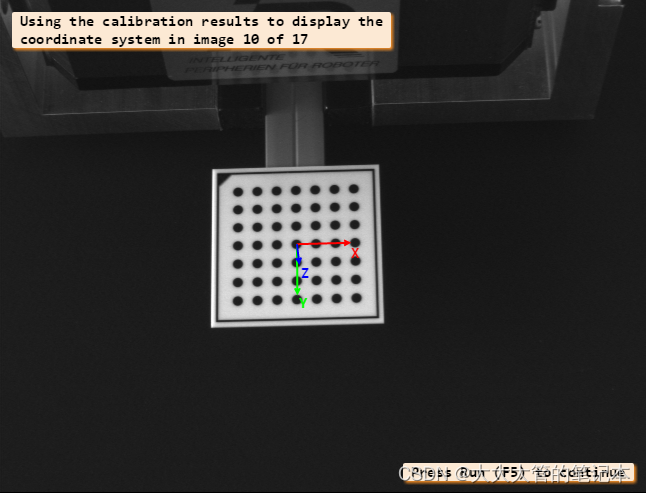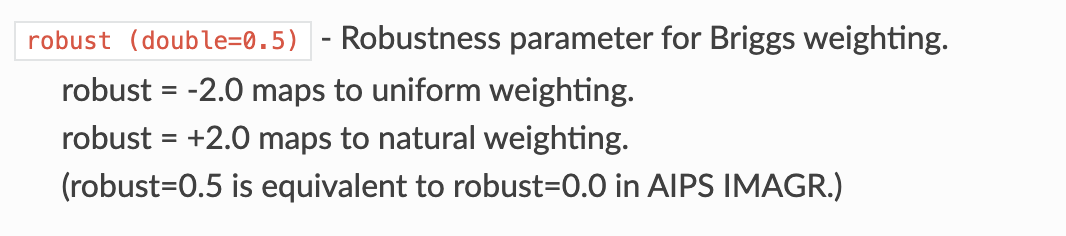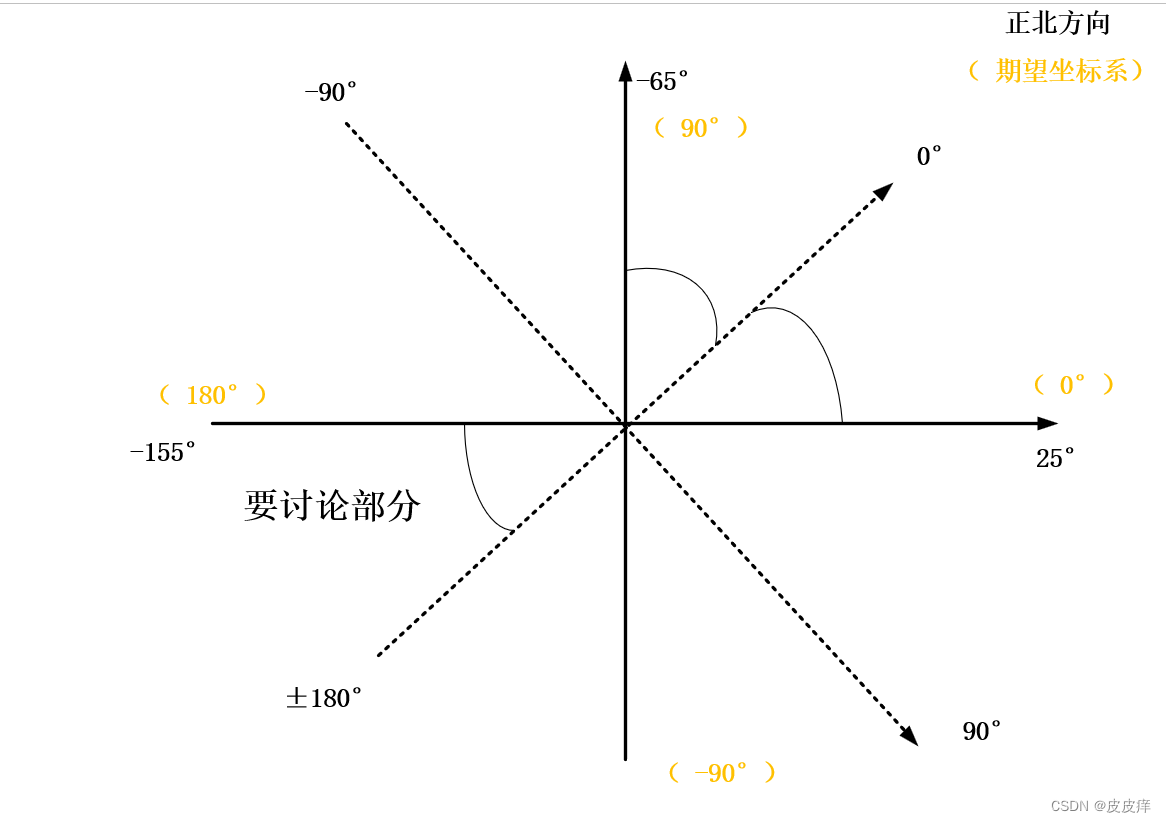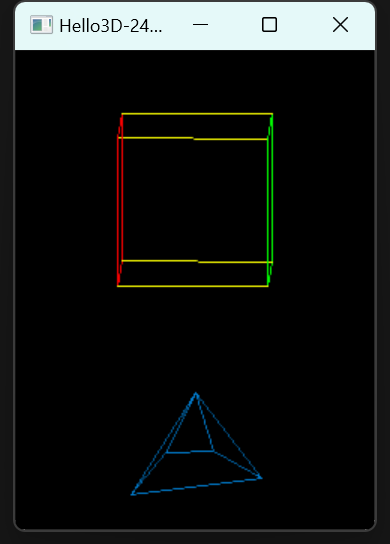页面设计
页面设置
版面:图文和空白部分的总和。
版心:规划在版面中排印文本和图片的部分。
开本:单个页面的宽度和高度。
如图所示,新建文件,自定义是210×297毫米。这个数据是开本大小。

点击“边距和分栏”,出现界面,可以调整参数,如“边距”、“栏”。确定数据后,点击“确定”。

即选择右侧的页面栏,点中,呈现蓝色后,鼠标右键,在下拉界面中选择“插入页面”,这个时候可以输入要插入的页数,就可以实现增加页数的效果。
对于某些特定的页面,可以选择修改边距和分栏。如图所示,选中页面2-5,点击菜单栏中的“版面”,在出现的“边距和分栏”界面中的“栏”中调整数值,即可实现修改。

即可完成,如图所示,出现了不同的分栏效果。

新建主页
如图所示,在出现的“页面”界面中,在[无]一横栏中,点击右边矩形,鼠标右箭点击后,在下拉界面中选择“新建主页”

在出现的界面中,输入“主页前缀”,点击确定,即可完成。

通过下拉界面中的线,可以看到有多少主页。

也可以在界面左下角,调整变换主页。如下所示:

即可完成。
也可以通过“页面界面”的添加页面,来新建主页。
增加页面
增加页面后,可以对页面选择不同的ABCD等主页。Adobe Indesign的操作也是这样子。

选中页面,右键单击后,在出现的下拉选项中,选择“将主页应用于页面”,这个时候在出现的界面中,可以依据实际需求,选择ABCD等主页。

如下所示:

即可完成。
主页和页面的关系
主页和页面的这种操作,很类似于PPT制作中的母版和页面操作。PPT 的母版有ABCD等,几个PPT页面用母版A,几个PPT页面用母版B。

如图所示,主页A全部用单栏,则所有采用A的页面,都是单栏。

主页B用双栏,所有采用B的页面,都是双栏。
一些共性的操作(如标志、栏数)都可以在主页上操作,这样可以节约时间提高效率。
文本操作
文本框
在Adobe Indesign中,可以单击并拖动鼠标绘制出文本框,然后在文本框中输入文本。如下图所示:

可以移动文本框,使之符合视觉效果。
图片操作
图片框
图片操作,需要插入矩形框,然后在框中插入图片。

这样,移动图片的时候,只需要移动矩形框即可。
也可以选择椭圆形框,然后用鼠标在页面中点击画出框,

接着,选择“文件”中的插入,选择文件夹中的图片,即可在画出的框中插入这个图片。

即可完成。
导出页面
导出PDF
可以在Indesign中导出整个pdf,如图所示:

也可以导出单个页面,选择打印页数,打印为PDF,如图所示:

这样,可以把自己需要的文本打印为PDF,操作较为简洁。
一日一图
程序如下:
import turtle as t
t.tracer(False)
for i in range(1,500):
t.fd(i*2)
t.right(190)
生成图如下: